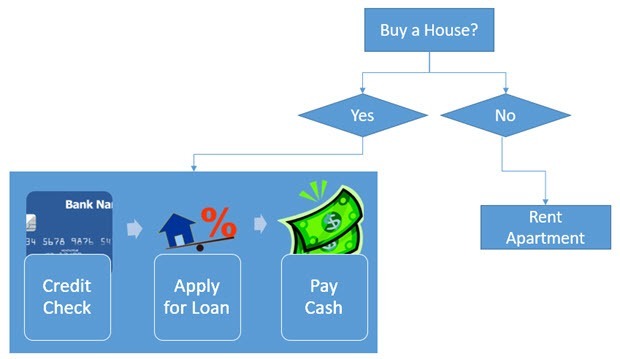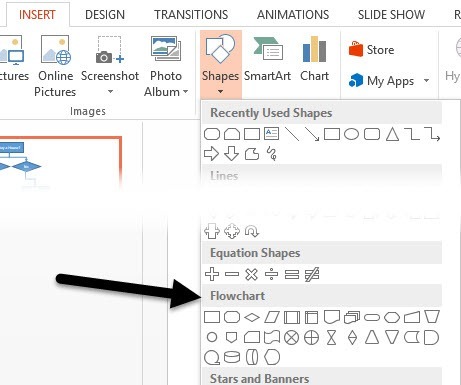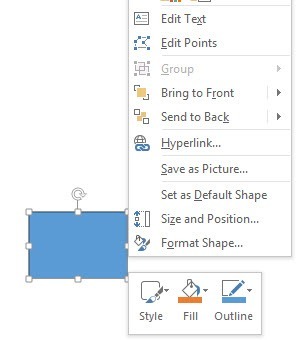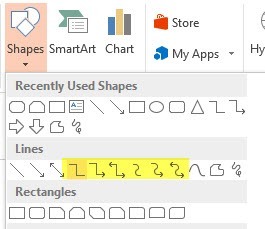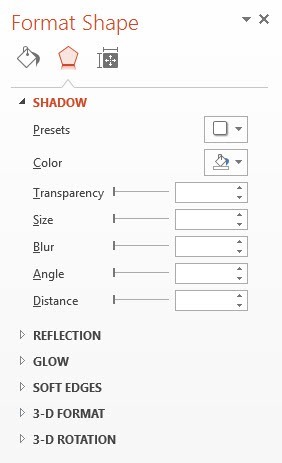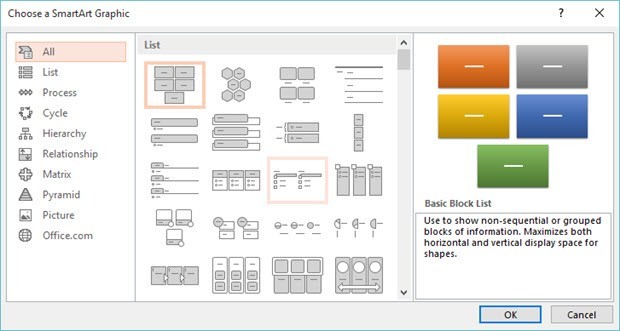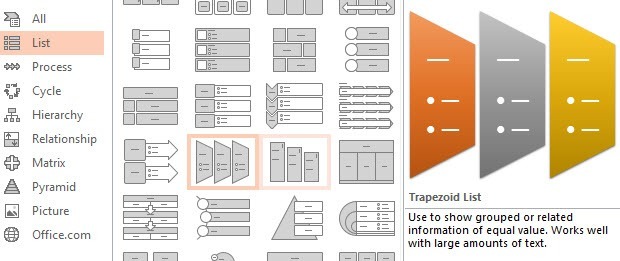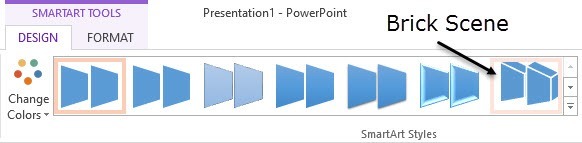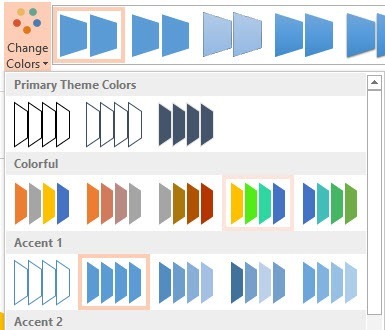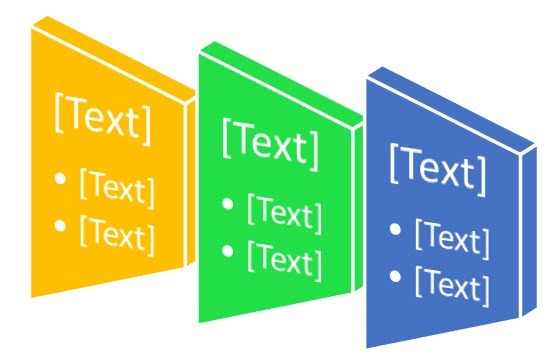A PowerPoint egy nagy teljesítményű alkalmazás, amely mindenféle megjelenítéshez használható. A PowerPoint egyik nagyszerű példája a folyamatok és döntések bemutatása folyamatábrák és diagramok segítségével. Az Office minden változatának képesek szabványos folyamatábrák, például folyamatok, döntések, adatok stb. Hozzáadása, de az Office 2007 és a későbbi verzióknak szintén van egy új funkciója, a SmartArt néven, amelyek sablonok az ötletek, folyamatok és folyamatok vizuális megjelenítéséhez .
A SmartArt-nak az a szép dolog, hogy használhatja a flow chart objektumokkal kombinálva és tökéletesen illeszkedik. Például itt van egy gyors folyamatábra, melyet a PowerPointban hoztam létre, körülbelül 5 percet vett igénybe.
A folyamatábra létrehozásához először a Beszúráslapra kell kattintania, majd az >alakzatok. Az alsó részen egy Flowchartelemet láthat.
a formák, akkor egy gyors leírással is szolgál, ami akkor hasznos, ha elfelejtette, milyen alakot képvisel a koncepció. Kattintson a használni kívánt alakra, majd kattintson a dia bármely pontjára az objektum létrehozásához, vagy kattintson rá és húzza egy egyedi méretű objektum létrehozásához.
Ahhoz, hogy szöveget írhasson a folyamatábrázolandó objektumba, jobbra kell kattintania, és válassza a Szöveg szerkesztéselehetőséget. Alapértelmezés szerint az Office mindegyik objektumhoz kék hátteret és fehér szöveget használ. Ha módosítani szeretné, kattintson a jobb egérgombbal az objektumra, majd válassza ki a Stílus, a Kitöltésvagy a Vázlatvagy a Formázóeszközökalatt <3>
a különböző stílusokat, kitöltéseket, hatásokat, hogy lássa, hogyan fognak dinamikusan nézni anélkül, hogy valóban megváltoztatnák az objektum aktuális stílusait. Ne feledje, hogy ha beilleszt egy objektumot, és később megváltoztatod az alakzatot, akkor kattints az Szerkesztésformagombra a képernyőkép bal felső sarkában.
Ha néhány tárgy van a diaillen, csatlakoztassa azokat a Vonalakszakasz csatlakozói segítségével. A csatlakozó vonalak a sötétben kiemelt hat középen helyezkednek el. Kattintson az egyikre, majd kattintson egy objektumra, majd húzza az egeret a másik objektumra, hogy összekapcsolja őket.
bármilyen tárgyat vagy csatlakozót, és a szélesség, a színek, a stílusok, a hatások stb. beállításához válassza a Format Shapelehetőséget.
rengeteg időt tölthet, így a folyamatábra jól néz ki az összes formázási lehetőséggel, de könnyebb megtalálni a megfelelő SmartArt objektumot. A SmartArt olyan vonzó megjelenésű sablonokat tartalmaz, amelyek csak a prezentációba esnek. Kattintson az Beszúrásfülre, majd az indításhoz kattintson a SmartArt-ra.
a bal oldali kategóriák listája, a kategóriák összes elemének kicsi miniatűrképei és a jobb szélen található elemek leírása. Ha meg szeretné mutatni, hogy milyen gyorsan tudod hozzáadni a szépen keresett grafikákat a diaillesztésre, kattints a Listalehetőségre, görgess lefelé, kattints a Trapéz Listagombra, majd kattints az OK .
Most a diaén kiválasztott objektumon menj tovább, és kattints a DesignSmartArt Toolsa PowerPoint legmagasabb részén. Itt a jobb szélen a legutolsó stílushoz kell kattintania, a Tégla jelenet.
nézze meg a SmartArt stílusok bal oldalán található Színek módosításagombot, amely lehetővé teszi, hogy kiválassza a kiváló színkombinációkat, ahelyett, hogy a teljes grafikát csak egy szín jelenik meg.
Keresse meg a bal oldali 4. pontot a Színesalatt, és most már egy fantasztikus megjelenésű grafika is használható a bemutatóban.
Most már nem feltétlenül használja ezt a grafikát a folyamatábrában, de a Folyamatmint a grafika. Néhány elem lehetővé teszi a képek beillesztését, ami igazán szép, ha vizuális vonzerőt szeretne felvenni a folyamatábra számára.
Összességében az Office számos beépített eszközzel rendelkezik, amelyek segítségével nagyszerű kinézetű folyamatábrákat hozhat létre gyorsan és egyszerűen. A Microsoft rendszeresen több SmartArt grafika kiadást is kiad, amelyet ingyen letölthet. Enjoy!